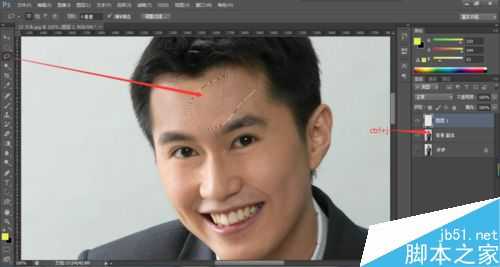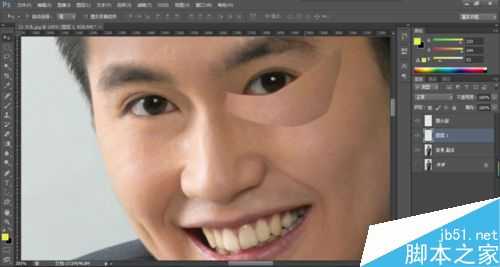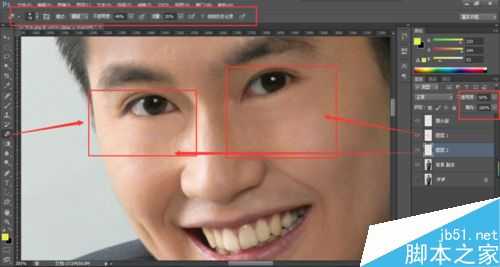美化照片。眼袋、额头泛光、八字纹,都可以用这个方法。p照片不是为了让其消失而是减淡,推荐到,来看看吧!
步骤
首先打开一张照片。然后再复制一个副本。关闭背景的眼睛。是为了最后做对比。
放大照片,首先把额头泛光部分给矫正下。使用套索工具选择右边正常的皮肤进行ctrl+j直接复制套索部分皮肤。
放在额头左边,进行ctrl+t调整位置大小,改变图层的透明度。以及橡皮擦透明度,选择橡皮擦选择柔边圆。
用橡皮擦去多余部分。使看起来和额头右边差不多。
然后就是去眼袋回到背景副本与上一步骤同理。用脸部饱满的皮肤去减少眼袋。
回到背景副本去掉鱼尾纹,可以用仿制图章进行细微的处理。
再背景副本上进行八字纹减淡,使用的方法同去眼袋,额头泛光一样。套索脸部皮肤ctrl+j进行移植。改变直接复制图层进行改变图层透明度。橡皮擦的透明度等。
最后合并所以图层。进行文件保存为图片格式。打印清晰的图片,可以保存为tif格式。关于如何人像抠图--大头照后面会继续写经验。
以上就是ps去皱纹、眼袋方法介绍,操作很简单的,大家学会了吗?希望这篇文章能对大家有所帮助!
标签:
皱纹,眼袋
免责声明:本站文章均来自网站采集或用户投稿,网站不提供任何软件下载或自行开发的软件!
如有用户或公司发现本站内容信息存在侵权行为,请邮件告知! 858582#qq.com
暂无“ps去皱纹、眼袋方法介绍”评论...
P70系列延期,华为新旗舰将在下月发布
3月20日消息,近期博主@数码闲聊站 透露,原定三月份发布的华为新旗舰P70系列延期发布,预计4月份上市。
而博主@定焦数码 爆料,华为的P70系列在定位上已经超过了Mate60,成为了重要的旗舰系列之一。它肩负着重返影像领域顶尖的使命。那么这次P70会带来哪些令人惊艳的创新呢?
根据目前爆料的消息来看,华为P70系列将推出三个版本,其中P70和P70 Pro采用了三角形的摄像头模组设计,而P70 Art则采用了与上一代P60 Art相似的不规则形状设计。这样的外观是否好看见仁见智,但辨识度绝对拉满。
更新动态
2026年01月01日
2026年01月01日
- 小骆驼-《草原狼2(蓝光CD)》[原抓WAV+CUE]
- 群星《欢迎来到我身边 电影原声专辑》[320K/MP3][105.02MB]
- 群星《欢迎来到我身边 电影原声专辑》[FLAC/分轨][480.9MB]
- 雷婷《梦里蓝天HQⅡ》 2023头版限量编号低速原抓[WAV+CUE][463M]
- 群星《2024好听新歌42》AI调整音效【WAV分轨】
- 王思雨-《思念陪着鸿雁飞》WAV
- 王思雨《喜马拉雅HQ》头版限量编号[WAV+CUE]
- 李健《无时无刻》[WAV+CUE][590M]
- 陈奕迅《酝酿》[WAV分轨][502M]
- 卓依婷《化蝶》2CD[WAV+CUE][1.1G]
- 群星《吉他王(黑胶CD)》[WAV+CUE]
- 齐秦《穿乐(穿越)》[WAV+CUE]
- 发烧珍品《数位CD音响测试-动向效果(九)》【WAV+CUE】
- 邝美云《邝美云精装歌集》[DSF][1.6G]
- 吕方《爱一回伤一回》[WAV+CUE][454M]